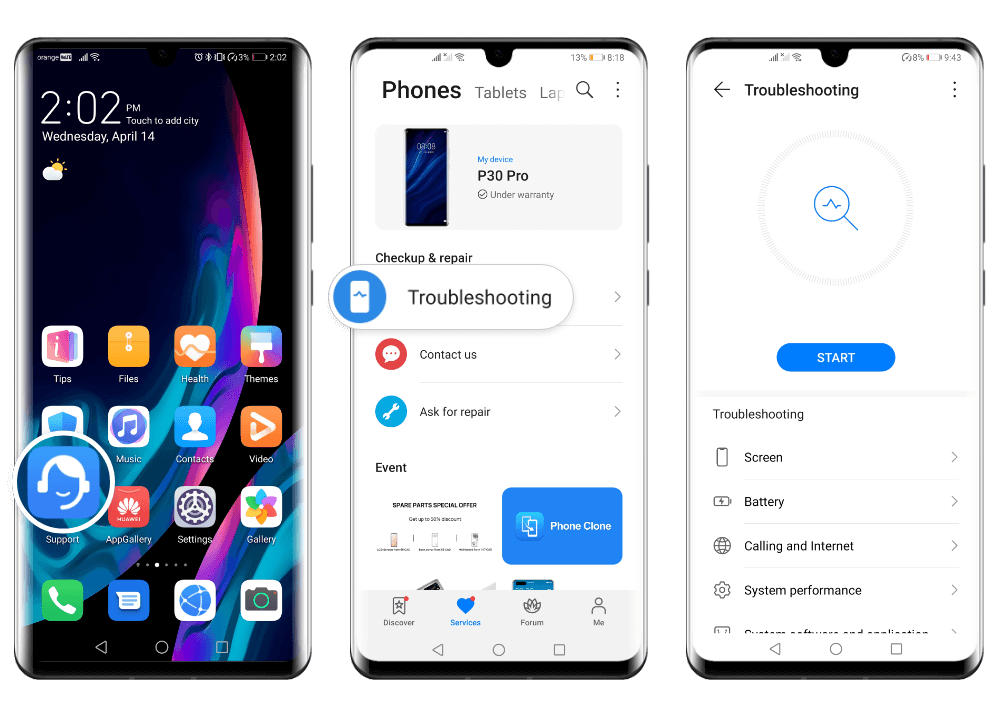Для удобства использования используйте последнюю версию Internet Explorer или переключитесь на другой браузер.
| Громкость низкая, звук отсутствует или слышны шумы во время разговора |
На качество звука во время телефонного звонка в основном влияют компоненты, связанные со звуком, качество сетевого сигнала и другие факторы. Если звук во время телефонного звонка ненормальный, выполните следующие действия для устранения неполадок:
Проверьте, не блокируют ли какие-либо посторонние предметы отверстия для вывода звука микрофона, динамика и приемника (если ваш телефон излучает звук прямо с дисплея, пропустите этот шаг).
Проверьте, не блокирует ли защитный чехол или пленка отверстия аудиовыхода. Если отверстия аудиовыхода загрязнены или заблокированы, очистите их мягкой щеткой, смоченной в спирте.
Проверьте, в порядке ли аудиовыход устройства
Откройте приложение «Мой HUAWEI» или приложение «Поддержка», перейдите в раздел «Сервис» > «Проверка» > «Другое» , найдите и выберите параметр для проверки проблем со звуком, перейдите в раздел «Устранение неполадок» > «Дополнительно» > «Другое» , найдите и откройте параметр для проверки проблем со звуком, и диагностировать:
- Если обнаружена какая-либо проблема, создайте резервную копию своих данных и отнесите свое устройство и подтверждение покупки в авторизованный центр обслуживания клиентов Huawei для получения помощи.
- Если аудиовыход нормальный, перейдите к следующему шагу.
Проверьте, нормальный ли сигнал телефона
Если сигнал ненормальный, это повлияет на качество связи. В этом случае см. Нестабильный сигнал телефона.
Если для совершения звонков вы используете стороннее приложение (например, WeChat и QQ), убедитесь, что прием сигнала хороший.
Отключите или включите VoLTE и проверьте, устранена ли проблема
На качество вызовов VoLTE повлияет, если ваша область не полностью покрыта сетью VoLTE или если есть проблемы с совместимостью. Эту проблему можно решить, включив или отключив функцию VoLTE. (Если вы не можете найти переключатель для VoLTE, это означает, что VoLTE включен на вашем телефоне по умолчанию.)
Сбросьте все настройки и повторите попытку
Подробнее о методе и мерах предосторожности см. в разделе Сброс всех настроек.
Если проблема не устранена
Если проблема не устранена, создайте резервную копию своих данных и отнесите свое устройство и подтверждение покупки в авторизованный центр обслуживания клиентов Huawei для получения помощи.
Для удобства использования используйте последнюю версию Internet Explorer или переключитесь на другой браузер.
Смартфоны, ноутбуки и планшеты, носимые устройства и многое другое
О Huawei, Press&Event и многом другом
Продукты, решения и услуги для предприятий
Продукты, решения и услуги для операторов связи
- Африка
- Азиатско-Тихоокеанский регион
- Европа
- Латинская Америка
- Ближний Восток
- Северная Америка
- Глобальный
Нажмите кнопку громкости, чтобы отрегулировать громкость
Нажимайте кнопку увеличения или уменьшения громкости, чтобы отрегулировать громкость.
Нажмите кнопку питания, чтобы отключить звук на устройстве, когда он звонит
Когда ваш телефон звонит из-за входящего вызова или будильника, вы можете нажать кнопку питания, чтобы отключить его.
Переверните, чтобы отключить звук, или поднимите, чтобы уменьшить громкость рингтона
При поступлении входящего вызова вы можете перевернуть телефон, чтобы отключить звук, или поднять его, чтобы уменьшить громкость рингтона.
Чтобы эти функции вступили в силу, откройте "Настройки > Специальные возможности > Ярлыки и жесты > Отключить звук рингтона/Уменьшить громкость" и убедитесь, что включены параметры "Перевернуть, чтобы отключить звук рингтона" и "Поднять, чтобы уменьшить громкость".
Изменить настройки звука и вибрации
Вы можете установить сигнал сообщения, сигнал уведомления и мелодию звонка в зависимости от ваших предпочтений, а также настроить режим вибрации.
Откройте "Настройки" > "Звуки и вибрация" и выберите "Мелодия телефона", "Звук сообщения" или "Звук уведомления".
Выберите предустановленный тон или коснитесь Музыка на устройстве, чтобы выбрать локально сохраненную песню.
Если используются две SIM-карты, вы можете установить мелодии для них по отдельности.
Установите шаблон вибрации.
Нажмите "Вибрация" и выберите нужный режим вибрации.
Доступность функции зависит от устройства.
Используйте ярлык для переключения между режимами звука, вибрации и без звука
Проведите вниз по строке состояния, чтобы открыть панель уведомлений, затем еще раз проведите по ней вниз, чтобы отобразить все ярлыки.
Нажмите на значок "Звук", "Без звука" или "Вибрация", чтобы переключиться между различными режимами.
В режиме "Звук" телефон воспроизводит все звуки как обычно.
В беззвучном режиме ваш телефон отключает только мелодии звонка для входящих вызовов, сообщений, уведомлений и уведомлений некоторых сторонних приложений. Другие звуки, в том числе сигналы будильника, голосовые вызовы, музыка, видео и игры, не будут отключены.
В режиме вибрации ваш телефон отключается и вибрирует, чтобы незаметно оповещать о звонках или сообщениях.
Вы также можете открыть "Настройки > Звуки и вибрация", чтобы переключиться между режимами "Звук", "Вибрация" и "Без звука".
Системная тактильность
Система использует тактильные ощущения, чтобы обеспечить обратную связь по завершении определенных операций, например, когда вы касаетесь и удерживаете текст, контакт или некоторые другие элементы на экране.
Откройте "Настройки" > "Звуки и вибрация" > "Дополнительные настройки" и включите или отключите тактильные сигналы системы в соответствии со своими предпочтениями.
Установите громкость по умолчанию
Откройте "Настройки" > "Звуки и вибрация" и установите громкость для следующих элементов:
- Звонок, сообщения, уведомления
- Будильники
- Музыка, видео, игры
- Звонки
Задайте дополнительные настройки
На экране «Звуки и вибрация» нажмите «Дополнительные настройки» и задайте дополнительные способы уведомлений в соответствии со своими предпочтениями. Например, можно настроить звуки клавиатуры и снимок экрана .
Для удобства использования используйте последнюю версию Internet Explorer или переключитесь на другой браузер.
Смартфоны, ноутбуки и планшеты, носимые устройства и многое другое
О Huawei, Press&Event и многом другом
Продукты, решения и услуги для предприятий
Продукты, решения и услуги для операторов связи
- Африка
- Азиатско-Тихоокеанский регион
- Европа
- Латинская Америка
- Ближний Восток
- Северная Америка
- Глобальный
Нажмите кнопку громкости, чтобы отрегулировать громкость
Нажимайте кнопку увеличения или уменьшения громкости, чтобы отрегулировать громкость.
Используйте бегунок громкости на экране по краю
Это устройство отказывается от физических кнопок регулировки громкости в пользу встроенного в экран ползунка громкости на краю экрана. Дважды коснитесь верхней части левого или правого края экрана, чтобы отобразить ползунок громкости. Для управления громкостью сдвиньте вверх или вниз край рядом с ползунком громкости или на самом ползунке громкости.
Откройте "Настройки" > "Звуки и вибрация" > "Жесты регулировки громкости", чтобы выбрать, где будет отображаться ползунок громкости на экране.
Двигайте ползунок громкости вверх или вниз, чтобы быстро отрегулировать уровень громкости.
Нажмите, чтобы отключить звук мультимедиа. Вы можете отрегулировать громкость мультимедиа, сдвинув вверх или вниз край рядом с ползунком громкости или на самом ползунке громкости.
Нажмите, чтобы настроить дополнительные параметры звука.
Нажмите кнопку питания, чтобы отключить звук на устройстве, когда он звонит
Когда ваш телефон звонит из-за входящего вызова или будильника, вы можете нажать кнопку питания, чтобы отключить его.
Переверните, чтобы отключить звук, или поднимите, чтобы уменьшить громкость рингтона
При поступлении входящего вызова вы можете перевернуть телефон, чтобы отключить звук, или поднять его, чтобы уменьшить громкость рингтона.
Чтобы эти функции вступили в силу, откройте "Настройки > Специальные возможности > Ярлыки и жесты > Отключить звук рингтона/Уменьшить громкость" и убедитесь, что включены параметры "Перевернуть, чтобы отключить звук рингтона" и "Поднять, чтобы уменьшить громкость".
Изменить настройки звука и вибрации
Вы можете установить сигнал сообщения, сигнал уведомления и мелодию звонка в зависимости от ваших предпочтений, а также настроить режим вибрации.
Откройте "Настройки" > "Звуки и вибрация" и выберите "Мелодия телефона", "Звук сообщения" или "Звук уведомления".
Выберите предустановленный тон или коснитесь Музыка на устройстве, чтобы выбрать локально сохраненную песню.
Если используются две SIM-карты, вы можете установить мелодии для них по отдельности.
Установите шаблон вибрации.
Нажмите "Вибрация" и выберите нужный режим вибрации.
Если выбран параметр "Синхронизировано" (по умолчанию), ваш телефон будет вибрировать в соответствии с ритмом тона.
Для других вариантов характер вибрации вашего телефона является фиксированным.
Доступность функции зависит от устройства.
Используйте ярлык для переключения между режимами звука, вибрации и без звука
Проведите вниз по строке состояния, чтобы открыть панель уведомлений, затем еще раз проведите по ней вниз, чтобы отобразить все ярлыки.
Нажмите на значок "Звук", "Без звука" или "Вибрация", чтобы переключиться между различными режимами.
В режиме "Звук" телефон воспроизводит все звуки как обычно.
В беззвучном режиме ваш телефон отключает только мелодии звонка для входящих вызовов, сообщений, уведомлений и уведомлений некоторых сторонних приложений. Другие звуки, в том числе сигналы будильника, голосовые вызовы, музыка, видео и игры, не будут отключены.
В режиме вибрации ваш телефон отключается и вибрирует, чтобы незаметно оповещать о звонках или сообщениях.
Вы также можете открыть "Настройки > Звуки и вибрация", чтобы переключиться между режимами "Звук", "Вибрация" и "Без звука".
Посмотрите на экран, чтобы уменьшить громкость рингтона
При поступлении входящего вызова ваш телефон уменьшит громкость звонка, если обнаружит, что вы смотрите на экран.
Прежде чем использовать эту функцию, откройте "Настройки" > "Специальные возможности" > "Умное распознавание" и убедитесь, что включен параметр "Просмотр на экран для уменьшения громкости".
Системная тактильность
Система использует тактильные ощущения, чтобы обеспечить обратную связь по завершении определенных операций, например, когда вы касаетесь и удерживаете текст, контакт или некоторые другие элементы на экране.
Откройте "Настройки" > "Звуки и вибрация" > "Дополнительные настройки" и включите или отключите тактильные сигналы системы в соответствии со своими предпочтениями.
Установите громкость по умолчанию
Откройте "Настройки" > "Звуки и вибрация" и установите громкость для следующих элементов:
- Звонок, сообщения, уведомления
- Будильники
- Музыка, видео, игры
- Звонки
Задайте дополнительные настройки
На экране «Звуки и вибрация» нажмите «Дополнительные настройки» и задайте дополнительные способы уведомлений в соответствии со своими предпочтениями. Например, можно настроить звуки клавиатуры и аварийный сигнал .
Если во время воспроизведения музыки, игр или просмотра видео звук из динамика слишком тихий или неразборчивый или слышны другие шумы, выполните приведенные ниже действия по устранению неполадок.
Если на вашем устройстве отображается значок гарнитуры, через динамик не будет воспроизводиться звук, даже если гарнитура не подключена. Чтобы решить эту проблему, попробуйте подключить и отключить гарнитуру, чтобы проверить, правильно ли отображается значок гарнитуры.

Если проблема не устранена, перезагрузите телефон и проверьте, отображается ли по-прежнему значок гарнитуры. Кроме того, проверьте порт гарнитуры и разъем на наличие жидкости, влаги или других веществ, которые могут повлиять на его нормальную работу. Если вы используете адаптер гарнитуры, убедитесь, что он совместим с вашим устройством. Если они несовместимы, это может привести к неправильному отображению значка гарнитуры.
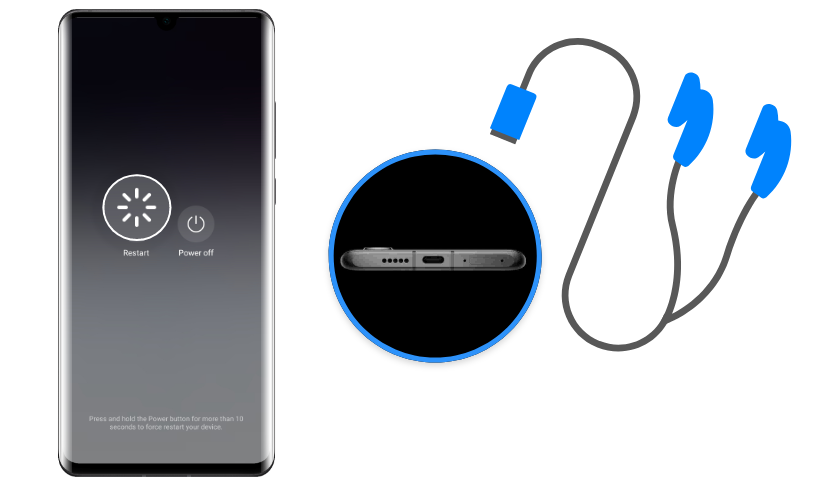 <бр / >
<бр / >
Убедитесь, что динамик не закрыт защитным чехлом или другими посторонними предметами и не покрыт пылью или грязью. Если это так, снимите защитный чехол или очистите сетку мягкой щеткой и проверьте, звук динамика возвращается к норме.
Если звук из динамика по-прежнему низкий или его не слышно, откройте приложение "Поддержка" и выберите "Устранение неполадок". Следуйте инструкциям на экране, чтобы начать диагностику любых проблем со звуком устройства. Если аудиокомпоненты работают правильно, перезагрузите телефон или измените источник звука и проверьте, решена ли проблема.
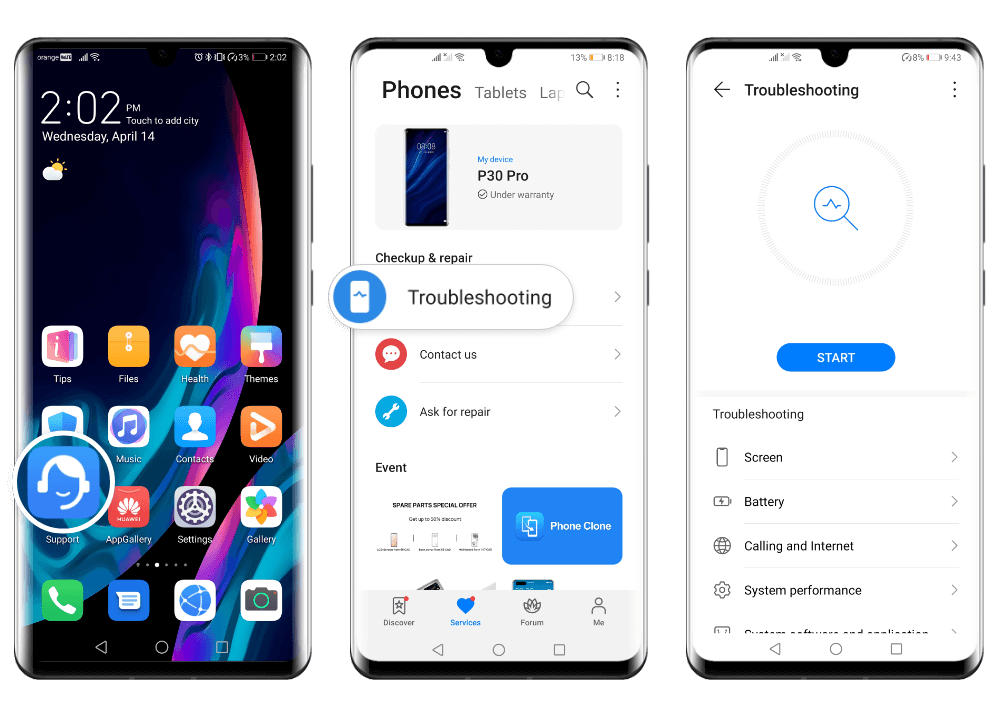
Если ни один из вышеперечисленных способов не решил проблему, создайте резервную копию своих данных и отнесите свое устройство и документ, подтверждающий покупку, в авторизованный центр обслуживания клиентов HUAWEI или обратитесь в службу поддержки клиентов HUAWEI для получения дополнительной помощи.
Читайте также:



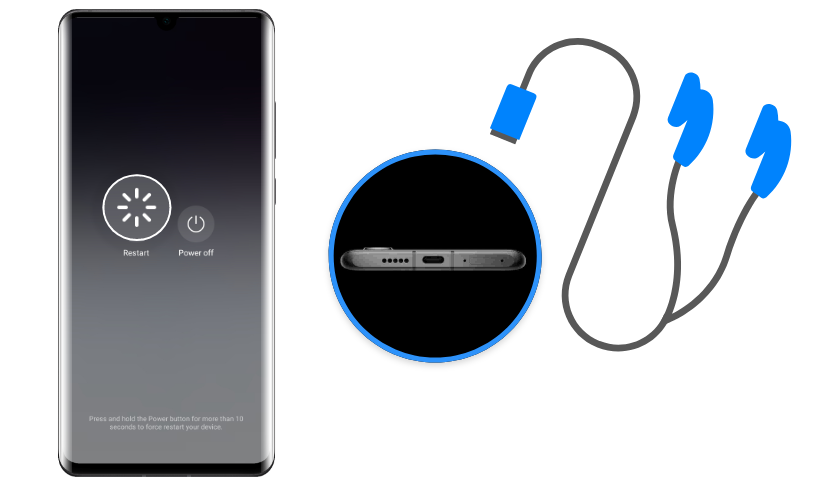 <бр / >
<бр / >